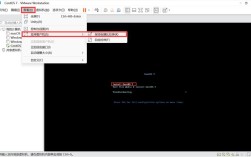准备阶段
1、下载CentOS镜像文件:访问CentOS官方网站,选择适合自己计算机架构的CentOS版本进行下载,通常有Minimal ISO和DVD ISO两种选择。
2、制作启动U盘:
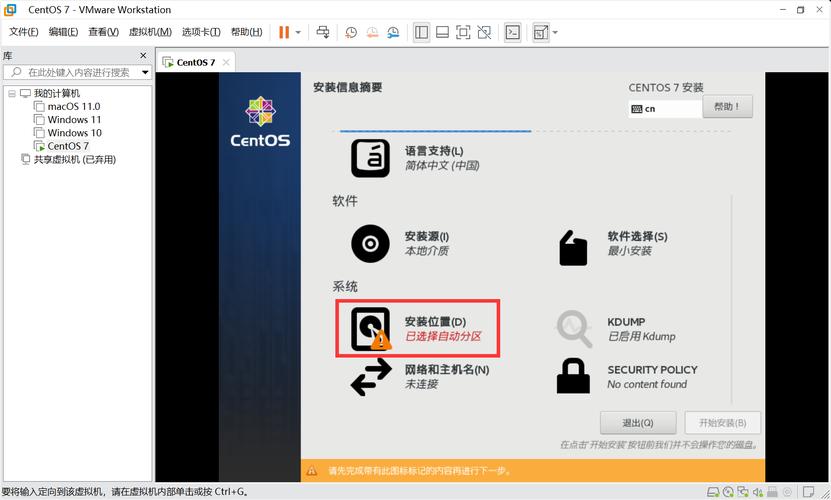
工具选择:可以使用Rufus、Etcher等工具来制作启动U盘。
步骤:
插入U盘到电脑。
打开Rufus软件,选择准备好的ISO文件。
点击“开始”,等待制作完成。
3、设置BIOS启动顺序:

进入Bios设置(通常通过开机时按下Delete、F2或F12键)。
将U盘设置为第一启动项。
安装阶段
1、启动并进入安装界面:
将制作好的U盘插入目标计算机,重启计算机。
按照BIOS设置,计算机会从U盘启动,进入CentOS安装界面。
2、选择安装语言和键盘布局:
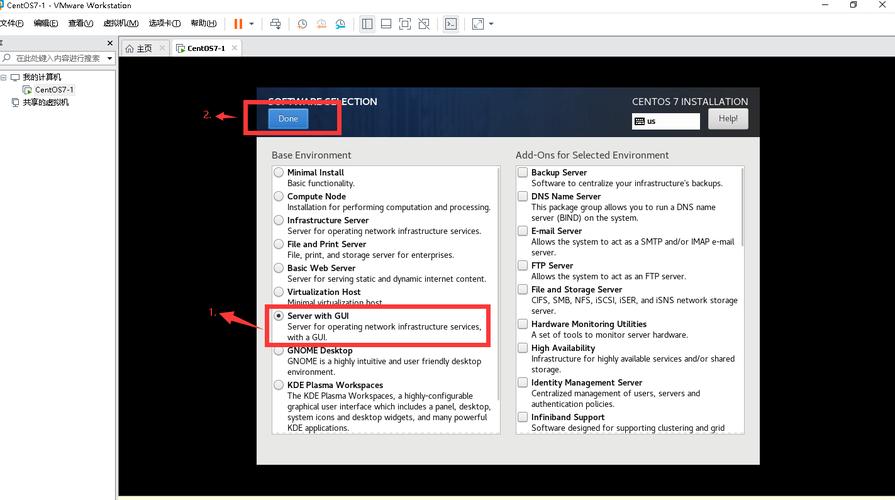
在安装界面中,首先选择安装语言和键盘布局。
3、磁盘分区:
可以选择自动分区或手动分区,对于新手,建议使用自动分区。
如果需要自定义分区,可以创建/boot、swap和/根分区。
4、配置网络和主机名:
在网络配置界面,根据需要配置IP地址、子网掩码、网关和DNS。
设置主机名,确保其在网络中唯一。
5、选择安装源:
可以选择本地媒体作为安装源,即之前下载的ISO文件中的软件包。
6、软件选择:
根据需求选择安装的软件包,对于服务器,可以选择Minimal Install;对于桌面环境,可以选择GNOME Desktop。
7、设置root密码:
在安装过程中,会提示设置root用户的密码,请确保密码符合安全要求,并妥善保管。
8、开始安装:
确认所有设置无误后,点击“开始安装”按钮,等待安装过程完成。
9、重启并配置系统:
安装完成后,系统会提示重启,重启后,拔出U盘,进入新安装的CentOS系统。
登录系统后,可以根据需要进行进一步的配置,如更新系统、安装额外软件等。
FAQs
1、问题1:为什么在安装CentOS时无法检测到U盘?
解答:可能的原因包括U盘没有正确插入、BIOS设置中没有将U盘设置为启动项、或者U盘损坏,请检查这些方面并进行相应的调整。
2、问题2:CentOS安装过程中出现“无法找到安装介质”的错误怎么办?
解答:这通常是由于ISO文件损坏或U盘制作不正确导致的,请重新下载ISO文件并使用可靠的工具重新制作启动U盘,确保BIOS设置正确,将U盘设置为启动项,如果问题依旧存在,可以尝试更换U盘或使用其他制作工具。
步骤和解答基于当前可用的信息和最佳实践,实际操作中可能会因具体情况而有所不同,如果在安装过程中遇到问题,建议查阅官方文档或寻求专业帮助。